Das Einhängen von Laufwerken in Ubuntu ist für jeden, der Ubuntu verwendet, unerlässlich, da es eine der häufigsten Aufgaben zur Verwaltung von Daten und Anwendungen ist. Aber wenn Sie Schwierigkeiten haben, ein Laufwerk in Ubuntu einzuhängen, keine Sorge! Dieses Tutorial hat Sie abgedeckt.
Erfahren Sie Schritt für Schritt, wie Sie Laufwerke in Ubuntu auf viele Arten einhängen können, um Zeit und Mühe zu sparen, wenn Sie mit Ihrem System arbeiten.
Lesen Sie weiter und fangen Sie an, Laufwerke wie ein Profi einzuhängen!
Voraussetzungen
In diesem Tutorial werden praktische Demonstrationen durchgeführt. Um mitzumachen, stellen Sie sicher, dass Sie ein Ubuntu-System mit einem externen Laufwerk oder einer Partition haben, die eingehängt werden soll. Dieses Tutorial verwendet Ubuntu 20.04, aber auch andere Distributionen funktionieren, während sich die Schritte möglicherweise unterscheiden.
Einhängen eines Laufwerks in Ubuntu über die grafische Benutzeroberfläche
Das Einhängen von Laufwerken in Ubuntu kann frustrierend sein, aber die GUI von Ubuntu wird Ihre Frustrationen lindern. Der schnellste Weg, ein Laufwerk (wenn auch nicht der einfachste) in Ubuntu einzuhängen, besteht darin, die GUI zu nutzen, mit der Benutzer über eine benutzerfreundliche Oberfläche mit dem System interagieren können.
Um ein Laufwerk in Ubuntu über die GUI einzuhängen, befolgen Sie diese Schritte:
1. Schließen Sie das externe Laufwerk an, das Sie an Ihren Rechner anschließen möchten.
2. Sobald es angeschlossen ist, öffnen Sie die Dateiverwaltungsanwendung (Dateien) in Ubuntu.

3. Suchen Sie das Laufwerk oder die Partition, die Sie in der Liste der angezeigten Geräte im Dateimanager einbinden möchten. Das Laufwerk kann unter Anderes oder Computer aufgeführt sein.
? Wenn das Laufwerk nicht angezeigt wird, wurde es möglicherweise nicht ordnungsgemäß vom System erkannt. Versuchen Sie, das Laufwerk aus- und wieder einzustecken, oder überprüfen Sie auf etwaige Hardwareprobleme mit dem Laufwerk selbst.
4. Klicken Sie nun mit der rechten Maustaste auf das Laufwerk und wählen Sie im Kontextmenü Einhängen, um das Laufwerk in Ihr System einzuhängen.
Das Einhängen eines Laufwerks bedeutet, es an das Dateisystem Ihres Betriebssystems anzuschließen, was es lesbar und beschreibbar macht.
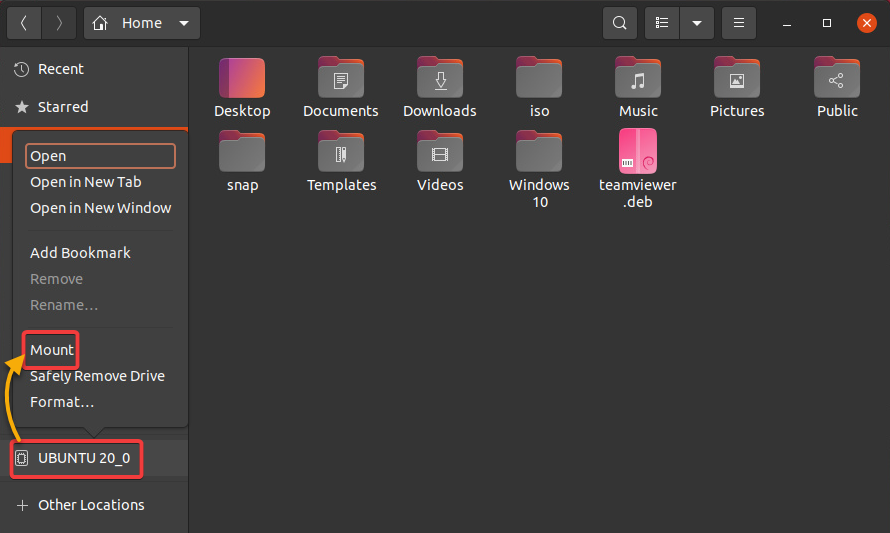
5. Sobald eingehängt, navigieren Sie zum Laufwerk, und Sie haben Zugriff auf die Inhalte, wie unten gezeigt.
Sie können nun vom Laufwerk lesen und auf das Laufwerk schreiben, genauso wie auf jedem anderen Laufwerk in Ihrem System.
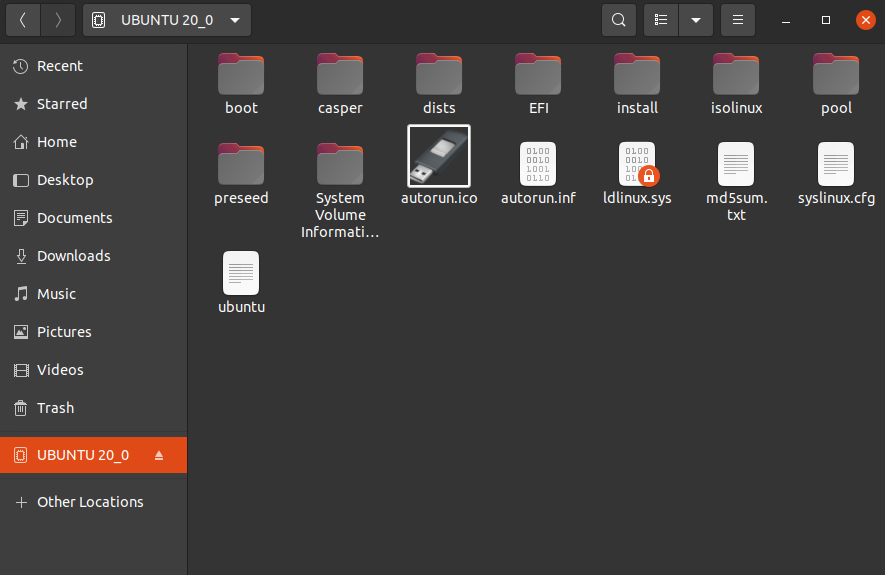
6. Klicken Sie nun auf das Symbol neben dem Namen des eingehängten Laufwerks und wählen Sie Aushängen, um das Laufwerk aus Ihrem System auszuhängen.
Das Aushängen des Laufwerks trennt zuerst die Verbindung zwischen dem Laufwerk und dem Betriebssystem. Dies ermöglicht es Ihnen, das Laufwerk sicher zu entfernen, ohne Datenverlust oder Schäden zu verursachen.
? Während ein Laufwerk eingehängt ist, behandelt es das Betriebssystem als aktives Speichergerät und kann jederzeit darauf zugreifen, um Daten zu lesen oder zu schreiben. Wenn Sie einfach das Laufwerk abziehen, könnten laufende Lese- oder Schreibvorgänge gestört werden, was zu Datenverlust oder Beschädigung führen könnte.
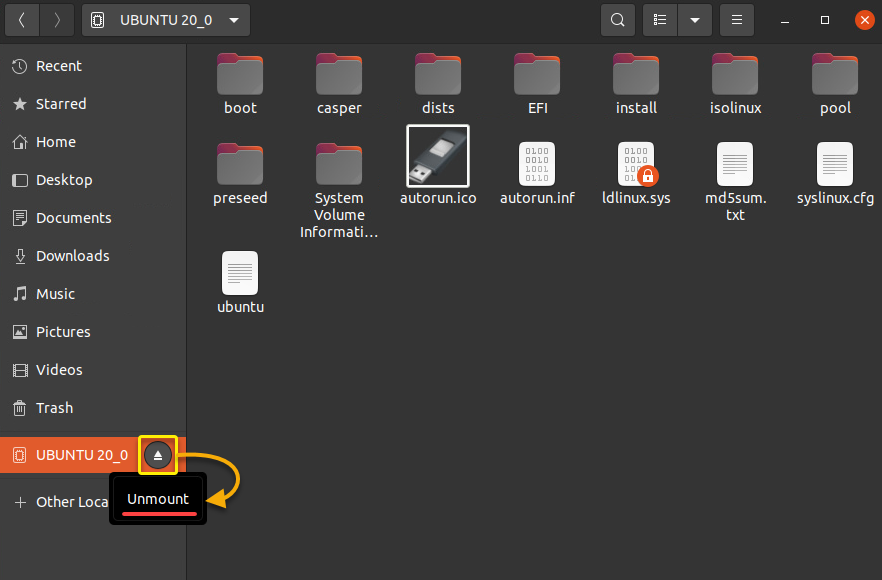
Laufwerke über die CLI in Ubuntu einbinden
Wenn Sie hauptsächlich im Terminal arbeiten, ist das Einbinden von Laufwerken über die CLI in Ubuntu genau Ihr Ding. Die Verwendung der CLI kann für einige Aufgaben effizienter sein, insbesondere für erfahrene Benutzer, die mit der Ausführung von Befehlen und der Navigation durch Verzeichnisse über ein Terminal vertraut sind.
Hier sind einige Gründe, aber nicht beschränkt auf, die Verwendung der CLI zum Einbinden eines Laufwerks in Ubuntu:
- Das Einbinden von Laufwerken über die CLI ist hilfreich, wenn Sie keine grafische Desktop-Umgebung installiert haben oder einen Server ohne GUI betreiben.
- Die CLI ermöglicht es Ihnen, Aufgaben zu automatisieren und Skripte in CI/CD-Pipelines zu schreiben, die Laufwerke automatisch einbinden können. Das Einbinden von Laufwerken über die CLI kann für Administratoren nützlich sein, die mehrere Server verwalten oder häufige Einbinden/Ausbinden-Vorgänge durchführen.
- Die CLI ermöglicht Ihnen die Durchführung fortgeschrittener Aufgaben, wie das Festlegen von Einbindungsoptionen oder das Bearbeiten der Dateisystemtabelle (
fstab) zur Konfiguration der automatischen Einbindung.
Was auch immer der Grund ist, das Einbinden von Laufwerken über die CLI in Ubuntu ist wirklich praktisch. Lesen Sie also weiter und erfahren Sie, wie Sie Laufwerke über die CLI einbinden können.
Einbinden der Partition
Vorausgesetzt, dass Ihr USB-Laufwerk bereits partitioniert ist, was das Laufwerk in separate Abschnitte unterteilt, die als unabhängige Speichervolumen behandelt werden können, binden Sie das USB-Laufwerk in das System ein.
1. Führen Sie den folgenden fdisk-Befehl aus, um (-l) die aktuellen Partitionen aller an Ihr System angeschlossenen Laufwerke aufzulisten.
Laufwerke werden in der Regel anhand ihrer Gerätenamen bezeichnet, wie z.B. /dev/sda, /dev/sdb, /dev/sdc, usw. Diese Gerätenamen beziehen sich auf die physischen Datenträger, die an das System angeschlossen sind, wobei sda der erste Datenträger, sdb der zweite usw. ist.
Identifizieren Sie die Partitionen, die Sie im folgenden Liste einhängen möchten. In diesem Tutorial wird die /dev/sdc Festplatte gewählt, aber Ihr Fall kann anders sein.
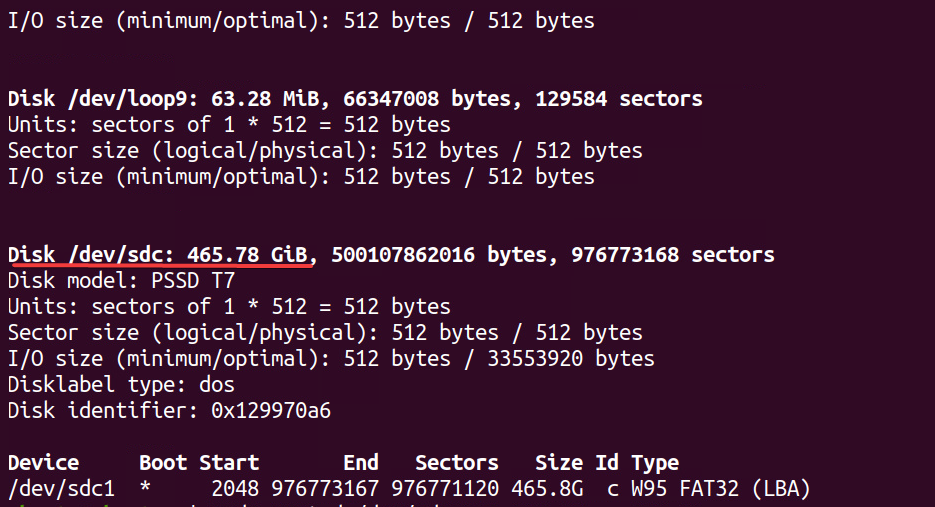
2. Sobald Sie das zu einhängende Gerät identifiziert haben, müssen Sie ein Einhängeverzeichnis erstellen, um das Gerät damit zu verknüpfen. Führen Sie den mkdir-Befehl unten aus, der keine Ausgabe liefert, sondern einen Einhängepunkt namens /mnt/sdc erstellt.
3. Führen Sie anschließend den folgenden mount-Befehl aus, um die Partition in Ihr Einhängeverzeichnis (mnt/sdc) einzuhängen. Mit diesem Befehl wird keine Ausgabe gedruckt, aber Sie können später alle eingehängten Partitionen in Ihrem Dateisystem überprüfen.
Wenn Sie ein Gerät oder eine Partition an einen Einhängepunkt einhängen, wird die Partition wie ein beliebiges anderes Verzeichnis im Dateisystem zugänglich.
4. Sobald eingehängt, führen Sie den folgenden df-Befehl aus, um alle eingehängten Dateisysteme in menschenlesbarer Form (-h) anzuzeigen.
Unten können Sie überprüfen, ob die Partition erfolgreich eingehängt wurde.
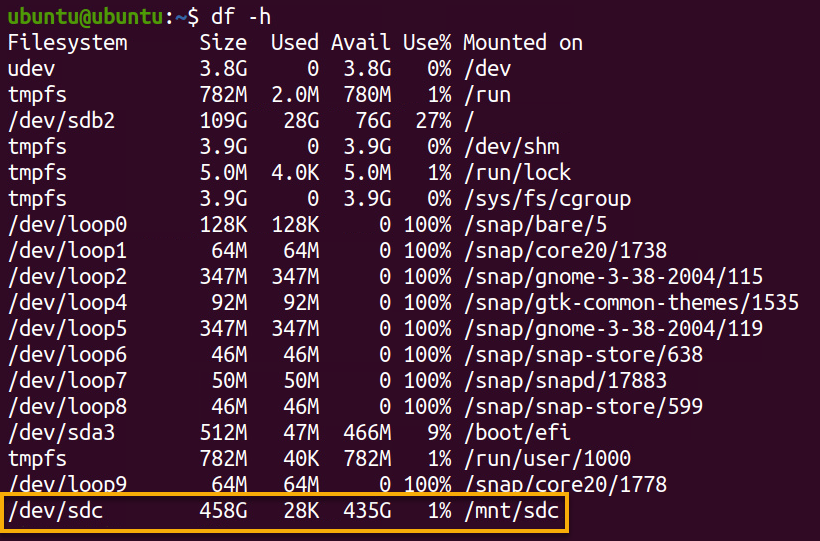
5. Nach Überprüfung der eingebundenen Partition führen Sie den unten stehenden ls-Befehl aus, um das Inhaltsverzeichnis der eingebundenen Partition (/mnt/sdc) im Langformat (-la) anzuzeigen.
Wenn alles korrekt eingerichtet wurde, sehen Sie den Inhalt der eingebundenen Partition wie unten dargestellt.
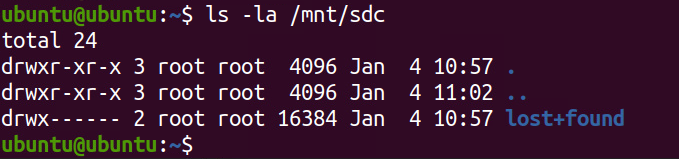
6. Führen Sie nun den folgenden umount-Befehl aus, der keine Ausgabe liefert, aber das Laufwerk (/mnt/sdc) aushängt. Das Aushängen von Laufwerken ist eine gute Praxis, um zu verhindern, dass versehentlich Änderungen an ihrem Inhalt vorgenommen werden.
Konfigurieren des automatischen Einbindens von Partitionen
Das manuelle Einbinden von Partitionen in Ihr System jedes Mal, wenn Sie darauf zugreifen, kann frustrierend sein. Vermeiden Sie den Frust, indem Sie das Auto-Einbinden für Ihre Partitionen konfigurieren. Durch die Konfiguration der Partition zum automatischen Einbinden erhalten Sie jedes Mal, wenn Sie Ihr System starten, Zugriff auf die Dateien auf der Partition.
Zusätzlich kann die Persistenz der Partition über Neustarts hinweg hilfreich sein, wenn Sie einen Server oder ein automatisiertes System einrichten.
Um eine Partition so zu konfigurieren, dass sie automatisch eingebunden wird, müssen Sie einen Eintrag zur Datei /etc/fstab hinzufügen. Diese Konfigurationsdatei enthält eine Liste der Dateisysteme, die beim Booten automatisch eingebunden werden sollen.
1. Öffnen Sie die Konfigurationsdatei /etc/fstab mit einem Texteditor Ihrer Wahl.
2. Fügen Sie anschließend den folgenden Eintrag am Ende der Datei /etc/fstab hinzu, speichern Sie die Änderungen und schließen Sie die Datei. Dieser Eintrag fordert das System auf, folgende Aktionen auszuführen:
- Hängen Sie die Partition
/dev/sdczum Mount-Punkt/mnt/sdcbeim Systemstart ein. Geben Sie den Dateisystemtyp alsext4an und verwenden Sie die Standardeinstellungen (defaults). Setzen Sie die Werte für Dump und Pass auf0 0, die die Reihenfolge festlegen, in der die Dateisysteme von dem Dienstprogrammfsckgesichert und überprüft werden.
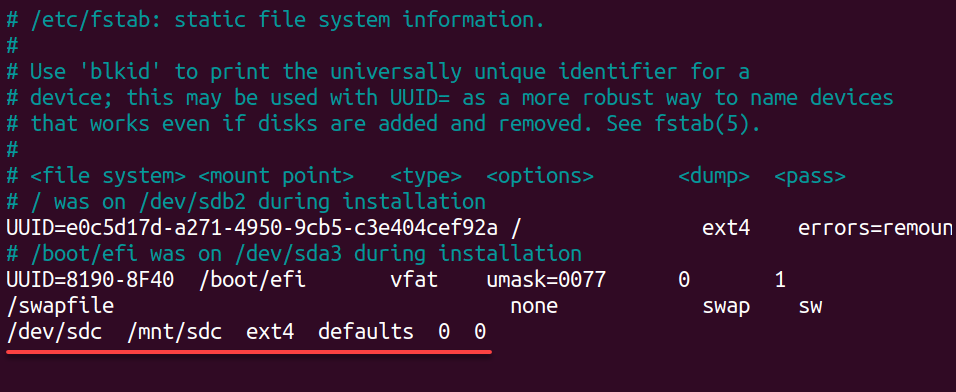
3. Starten Sie schließlich Ihr System neu. Die Partition wird automatisch beim Starten des Systems eingehängt.
Erstellen einer Partition
Auch wenn die Laufwerke, die Sie bisher eingehängt haben, bereits partitioniert sind, haben Sie möglicherweise ein USB-Laufwerk, das dies nicht ist. Dieser Vorgang wird normalerweise beim Einrichten eines neuen Laufwerks oder beim Neu-Partitionieren eines vorhandenen Laufwerks durchgeführt.
Um eine Partition auf einem Laufwerk zu erstellen, können Sie ein Dienstprogramm wie gparted und fdisk verwenden. Mit diesen Dienstprogrammen können Sie die aktuelle Partitionierung des Laufwerks anzeigen und Partitionen nach Bedarf erstellen, löschen oder ändern.
1. Führen Sie den folgenden fdisk-Befehl aus, um alle aktuellen Partitionen aller an Ihr System angeschlossenen Laufwerke aufzulisten (-l).
Laufwerke werden in der Regel nach ihren Gerätenamen bezeichnet, wie zum Beispiel /dev/sda, /dev/sdb, /dev/sdc und so weiter. Diese Gerätenamen beziehen sich auf die physischen Laufwerke, die mit dem System verbunden sind, wobei sda das erste Laufwerk, sdb das zweite und so weiter ist.
Identifizieren Sie in der unten stehenden Liste die Partition, die Sie mounten möchten. In diesem Tutorial ist die Wahl auf das /dev/sdc Laufwerk gefallen, aber Ihr Fall kann unterschiedlich sein.
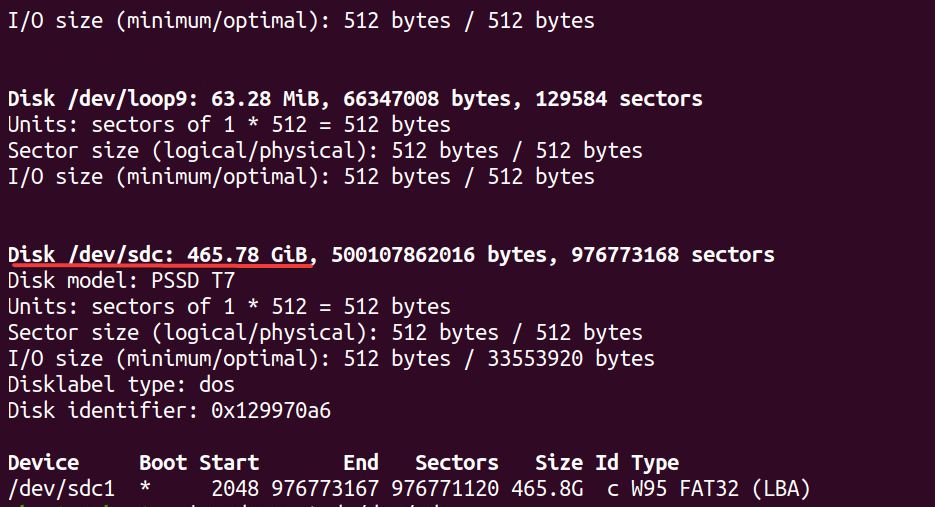
2. Führen Sie anschließend den folgenden parted-Befehl aus, um das parted-Dienstprogramm für ein bestimmtes Laufwerk zu öffnen. Ersetzen Sie /dev/sdc durch den tatsächlichen Gerätenamen des externen Laufwerks.
? Beachten Sie, dass das Ändern der Partitionstabelle auf einem Laufwerk riskant sein kann, da dies potenziell zu Datenverlust oder -beschädigung führen kann. Seien Sie vorsichtig bei der Verwendung des
parted-Dienstprogramms und stellen Sie sicher, dass Sie wichtige Daten gesichert haben, bevor Sie fortfahren.
Sie befinden sich nun in der parted-Interaktionsshell, wie unten gezeigt. Eine Interaktionsshell ist eine Befehlszeilenschnittstelle, die es Ihnen ermöglicht, Befehle einzugeben und mit dem Programm in Echtzeit zu interagieren.

3. Führen Sie den unten stehenden mklabel-Befehl in der parted-Shell aus, um eine neue gpt-Partitionstabelle zu erstellen. Für moderne Systeme wird GPT als empfohlene Partitionstabelle verwendet. GPT ist flexibler und unterstützt größere Laufwerke als herkömmliche MBR-Partitionstabellen.
Tippe Ja und drücke Enter, um die Erstellung der GPT-Partitionstabelle zu bestätigen.

gpt partition table4. Führe nun den unten stehenden mkpart-Befehl aus, um eine neue primary-Partition auf der ausgewählten Festplatte zu erstellen, die am Anfang der Festplatte (0GB) beginnt und bei 4GB endet. Primäre Partitionen sind die grundlegenden Bausteine für jede Festplatte.
Dieser Befehl gibt keine Ausgabe aus, aber die neue Partition wird mit dem Standarddateisystem formatiert (typischerweise ext2, ext3 oder ext4). Darüber hinaus erhält die Partition die nächste verfügbare Partitionsnummer.
5. Sobald die Partition formatiert ist, führe den unten stehenden quit-Befehl aus, um die parted-Shell zu verlassen.

6. Führe schließlich den folgenden mkfs.ext4-Befehl aus, um die Partition (/dev/sdc) mit dem ext4-Dateisystem zu formatieren, einem beliebten Dateisystem für Linux-Systeme.
Dieser Schritt ist erforderlich, um die Festplatte von Ubuntu aus zugänglich zu machen.
Tippe Y und drücke Enter, wenn zur Bestätigung der Formatierung der Partition aufgefordert wird.
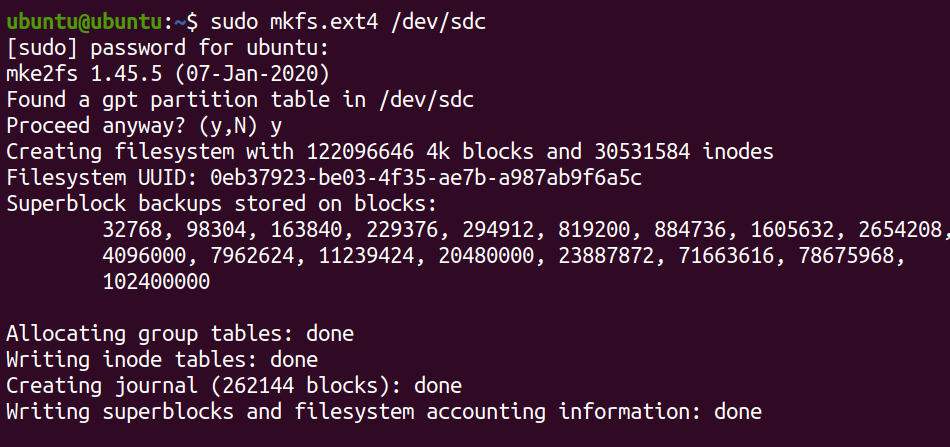
Fazit
Ob Sie wichtige Dateien speichern, Daten zwischen Systemen übertragen oder Backups erstellen, das Einbinden von Laufwerken in Ihrem System ist eine entscheidende Fähigkeit. In diesem Tutorial haben Sie zahlreiche Möglichkeiten gelernt, wie Sie manuell ein Laufwerk in Ubuntu einbinden können, einschließlich einer Auto-Mount-Konfiguration.
Jetzt, warum erweitern Sie nicht Ihr Wissen über das Einhängen von Laufwerken? Vielleicht vertiefen Sie sich in das Anbringen und Einhängen eines EBS-Volumes an Ihre Ubuntu EC2 Linux-Instanz?
Source:
https://adamtheautomator.com/mount-a-drive-in-ubuntu/













